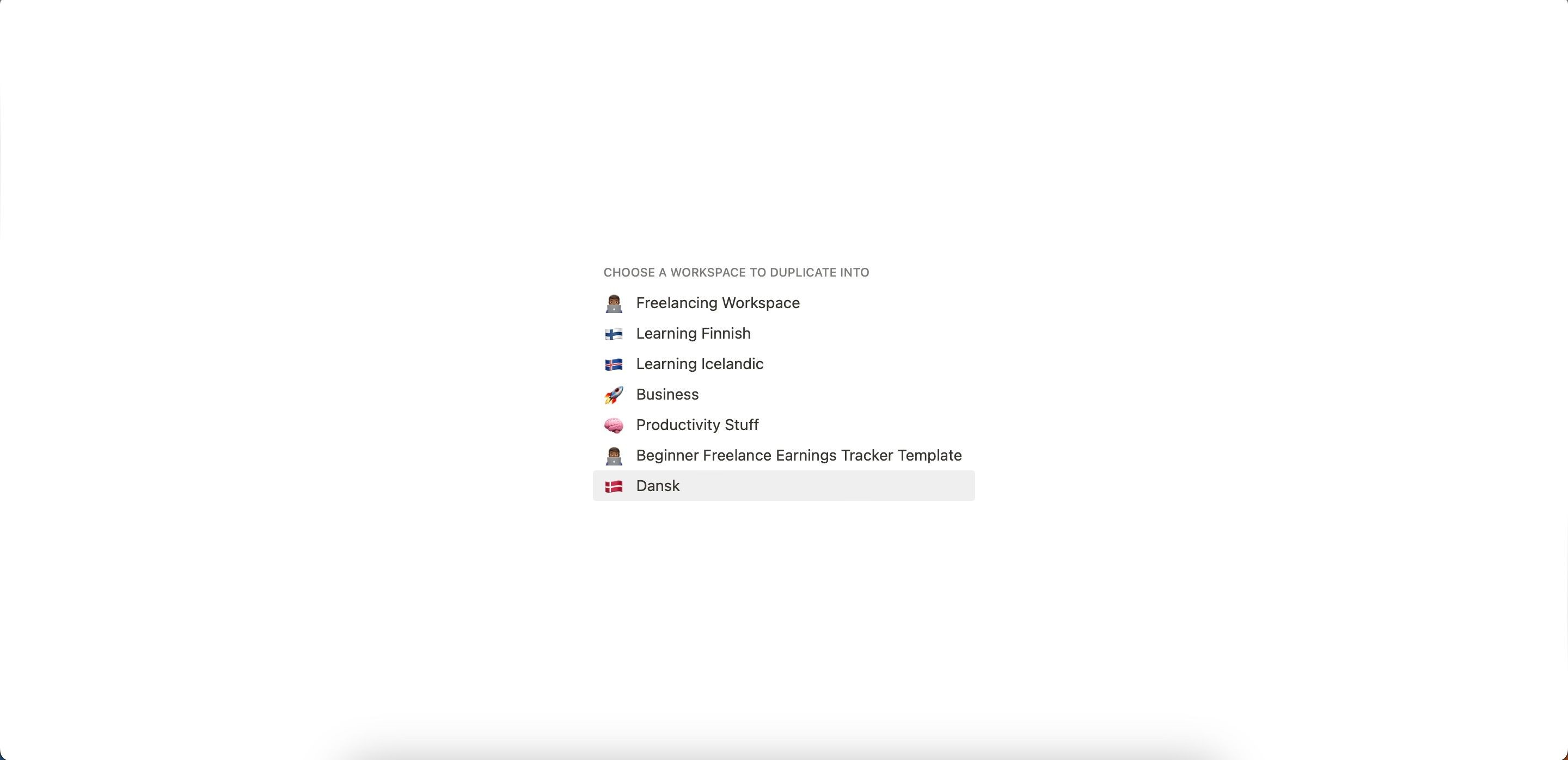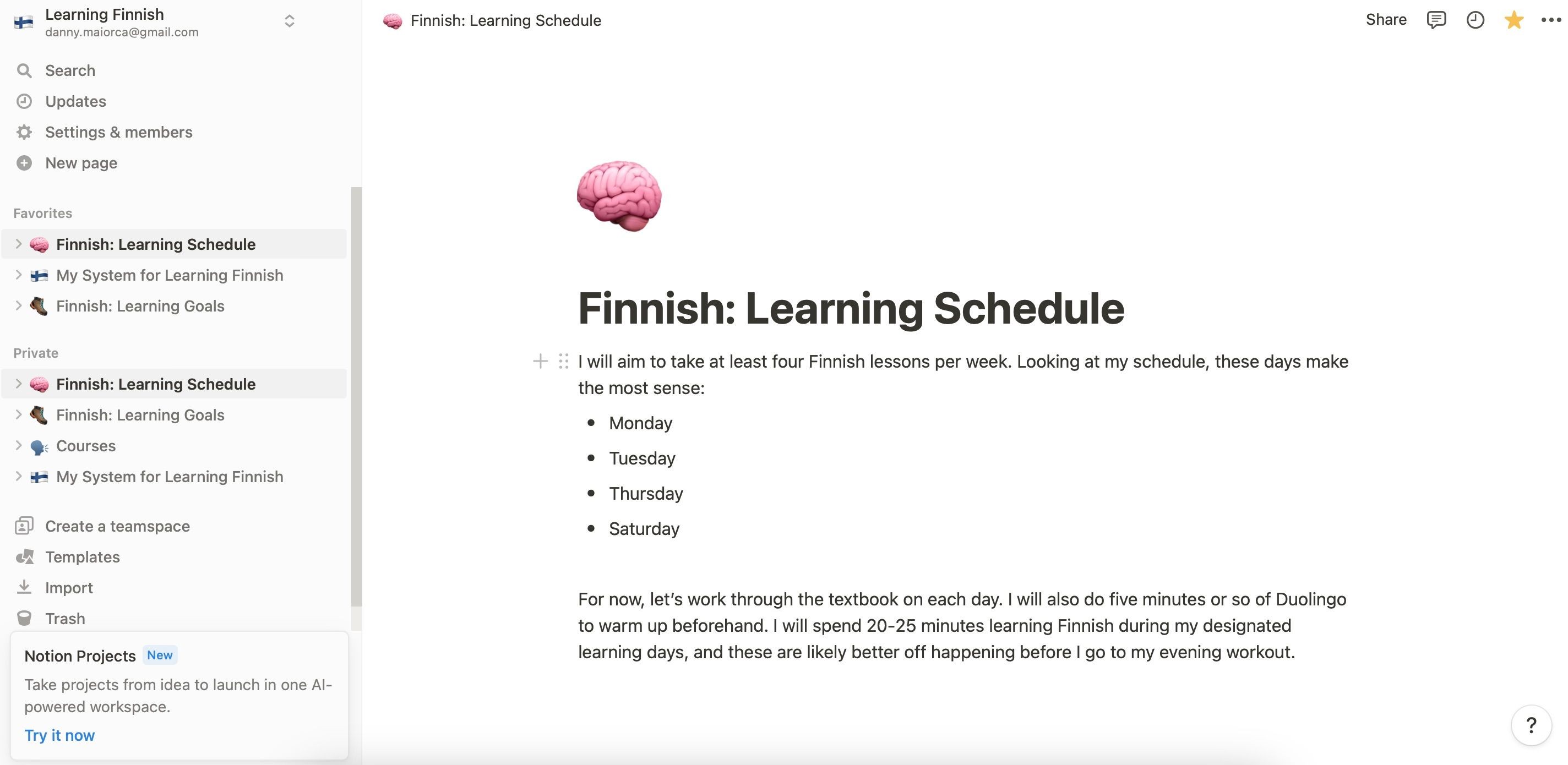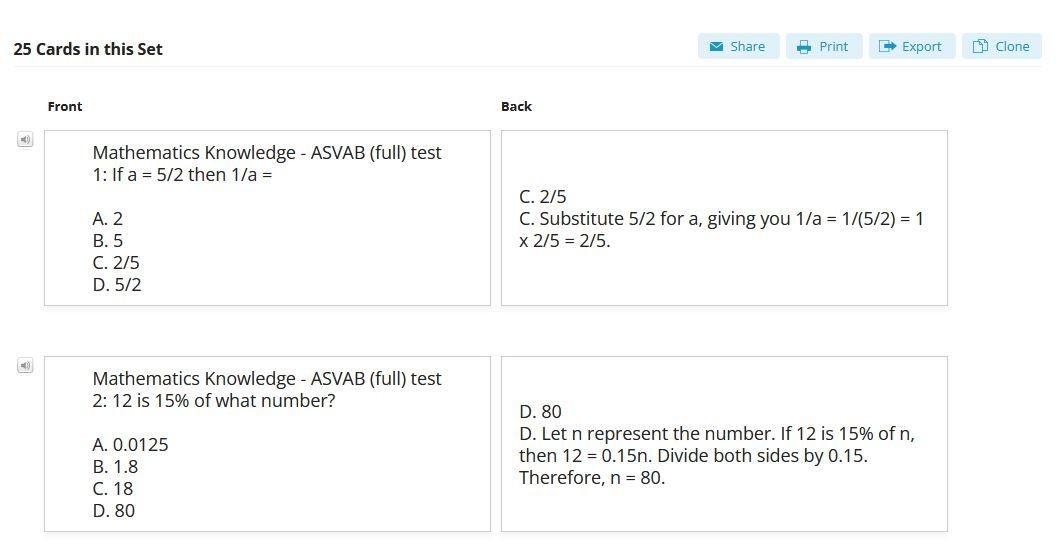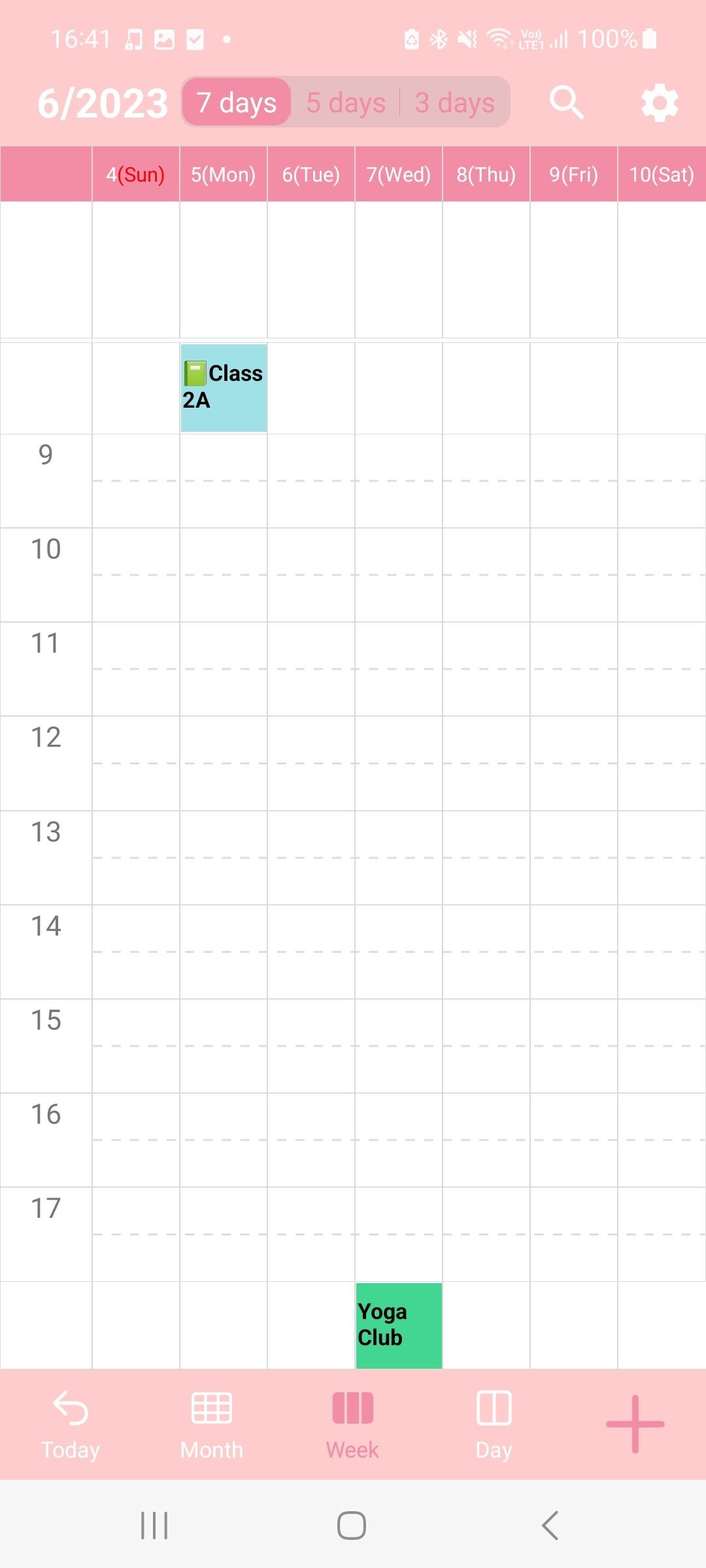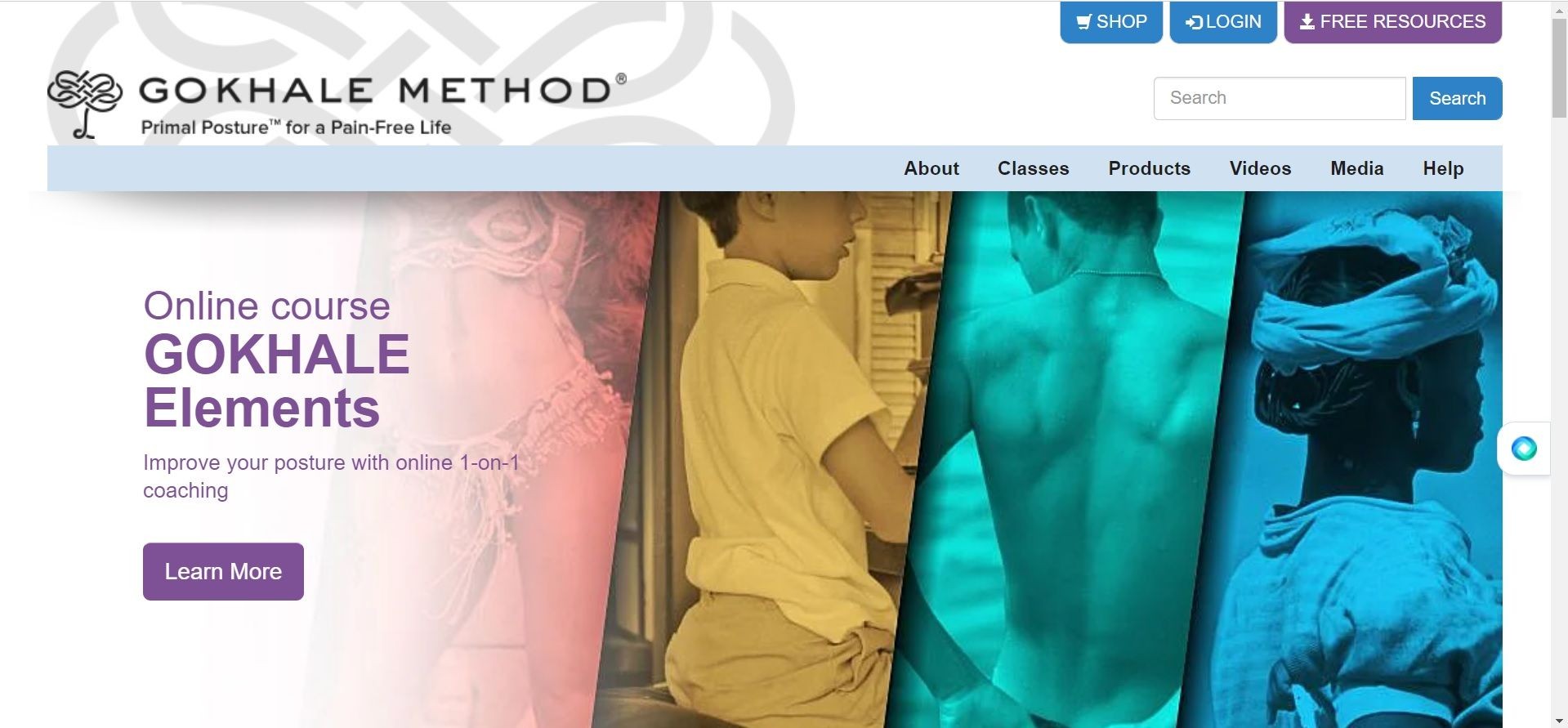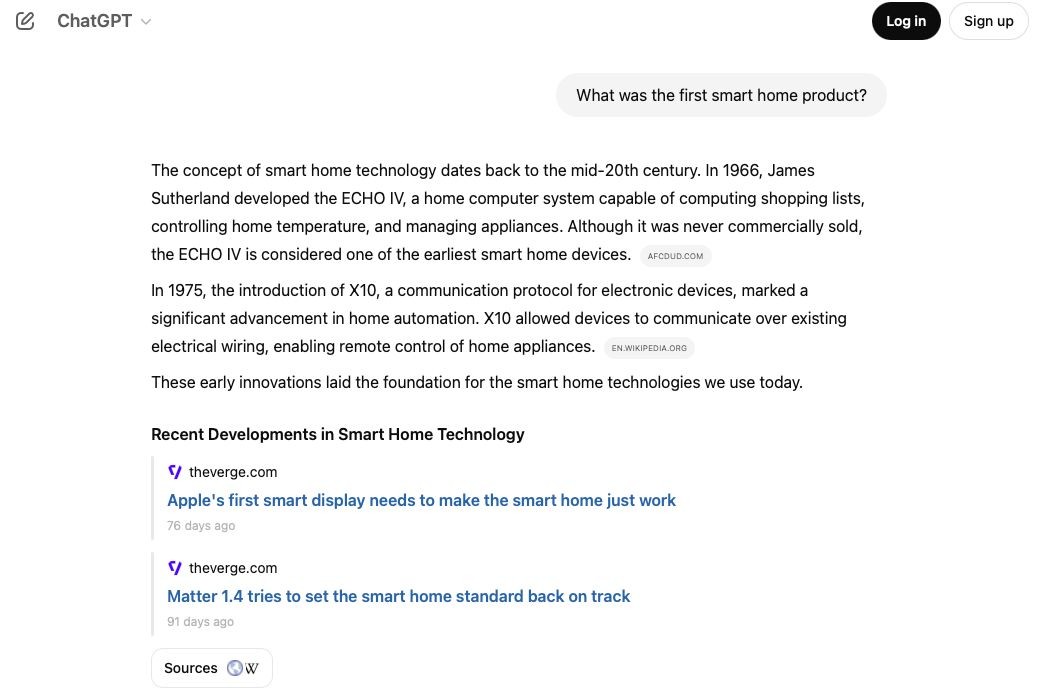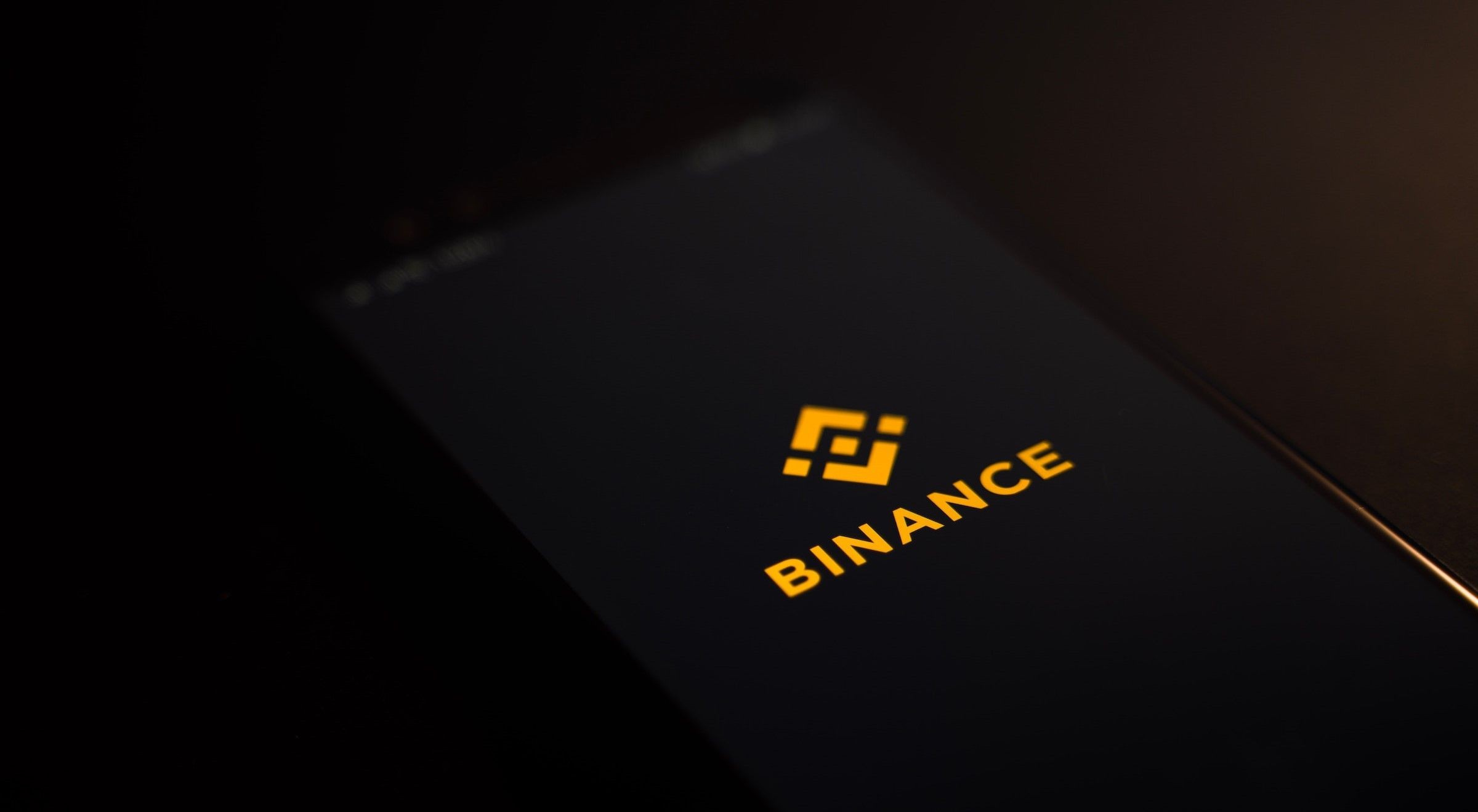Contents
Khi Google Drive của bạn trở nên quá tải, việc dọn dẹp có thể giúp bạn giải phóng không gian lưu trữ và cải thiện hiệu suất làm việc. Hãy cùng khám phá những mẹo hữu ích để dọn dẹp Google Drive một cách hiệu quả.
Sắp Xếp Theo “Lần Mở Cuối Cùng” và Xóa Các Tệp Chưa Sử Dụng Trong Nhiều Năm
Nếu bạn chưa dọn dẹp Google Drive trong một thời gian dài, có thể bạn sẽ ngạc nhiên với số lượng tệp và thư mục không cần thiết. Google Drive là công cụ lưu trữ đa năng cho cả công việc và cá nhân, từ viết bài đến lập kế hoạch. Tôi áp dụng quy tắc dọn dẹp tương tự như khi dọn tủ quần áo: bất kỳ tệp nào chưa sử dụng trong hơn một năm có thể không cần thiết, và nếu hơn hai năm, chắc chắn không cần nữa.
Bạn có thể vào My Drive và thay đổi thứ tự sắp xếp theo “Lần mở cuối cùng”. Bạn sẽ thấy nhiều tệp không có tên và có thể xóa chúng. Việc này giúp bạn tiết kiệm dung lượng và có thể ngừng trả phí cho dung lượng Google Drive. Lưu ý rằng Google không yêu cầu xác nhận khi xóa tệp và thư mục đã chọn, vì vậy hãy kiểm tra kỹ trước khi xóa.
Dọn Dẹp Dựa Trên “Lần Chỉnh Sửa Cuối Cùng”
Một cách khác để giải phóng dung lượng là xóa các tệp và thư mục bạn không còn sử dụng dựa trên “Lần chỉnh sửa cuối cùng”. Bạn có thể sắp xếp các tài liệu theo Lần chỉnh sửa cuối cùng bởi tôi để tìm ra những tệp đã mở trong vài năm qua nhưng không còn liên quan. Chọn và xóa chúng để giải phóng không gian.
Xóa Ảnh
Một cách dễ dàng để giải phóng dung lượng trên Google Drive là xóa ảnh. Nếu bạn đã chuyển sang sử dụng dịch vụ lưu trữ ảnh đám mây khác như Dropbox, bạn có thể xóa toàn bộ ảnh trong Google Drive. Sử dụng biểu tượng lọc và chọn Ảnh & hình ảnh để lọc ra ảnh, sau đó chuyển những ảnh bạn muốn giữ sang Dropbox trước khi xóa chúng khỏi Google Drive.
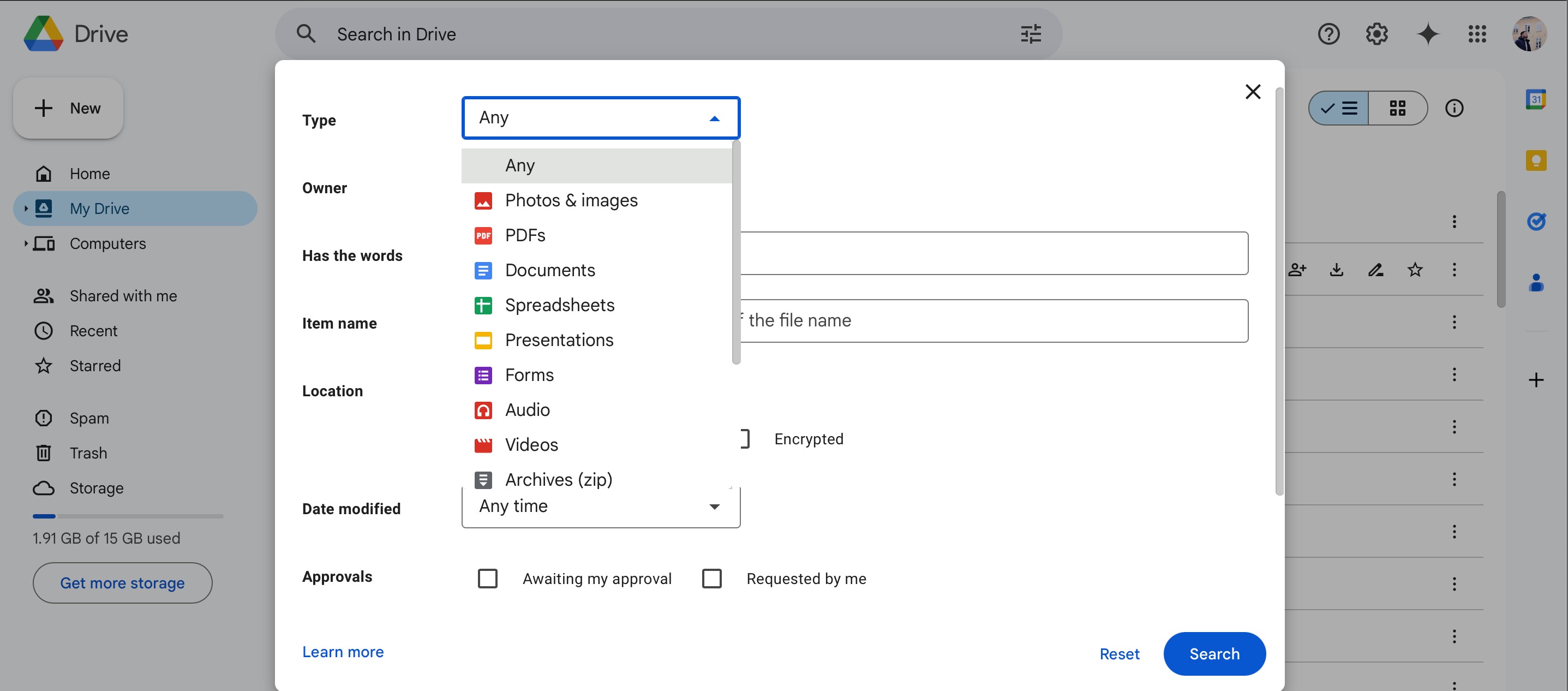 Sắp xếp Google Drive theo ảnh và xóa những ảnh không cần
Sắp xếp Google Drive theo ảnh và xóa những ảnh không cần
Bạn cũng có thể làm tương tự với video bằng cách chọn Video từ menu thả xuống. Lưu ý rằng bạn chỉ có thể xóa ảnh và video mà bạn có quyền truy cập.
Tìm Kiếm Từ Khóa Để Xóa Các Tài Liệu Không Còn Sử Dụng
Nếu bạn thường đặt tên tương tự cho các tài liệu chỉ sử dụng một vài lần, bạn có thể tìm kiếm các từ khóa như “danh sách việc cần làm” trong thanh tìm kiếm để xóa chúng. Tôi đã chuyển sang sử dụng danh sách việc cần làm trên giấy và thấy rất hiệu quả, vì vậy tôi không còn cần Google Drive cho việc này nữa.
Tìm kiếm các tài liệu không có tên cũng là một cách hiệu quả để xóa những tệp không cần thiết. Nếu tệp quan trọng, bạn sẽ đặt tên rõ ràng cho nó.
Sử Dụng Tính Năng “Dọn Dẹp Các Mục Đề Xuất”
Google Drive có tính năng tìm kiếm và đề xuất các mục bạn nên xóa. Bạn có thể sử dụng tính năng này để giảm bớt công việc thủ công. Tính năng này cho phép bạn sắp xếp theo kích thước tệp, giúp bạn dễ dàng xóa các tệp chiếm nhiều dung lượng mà bạn không còn cần.
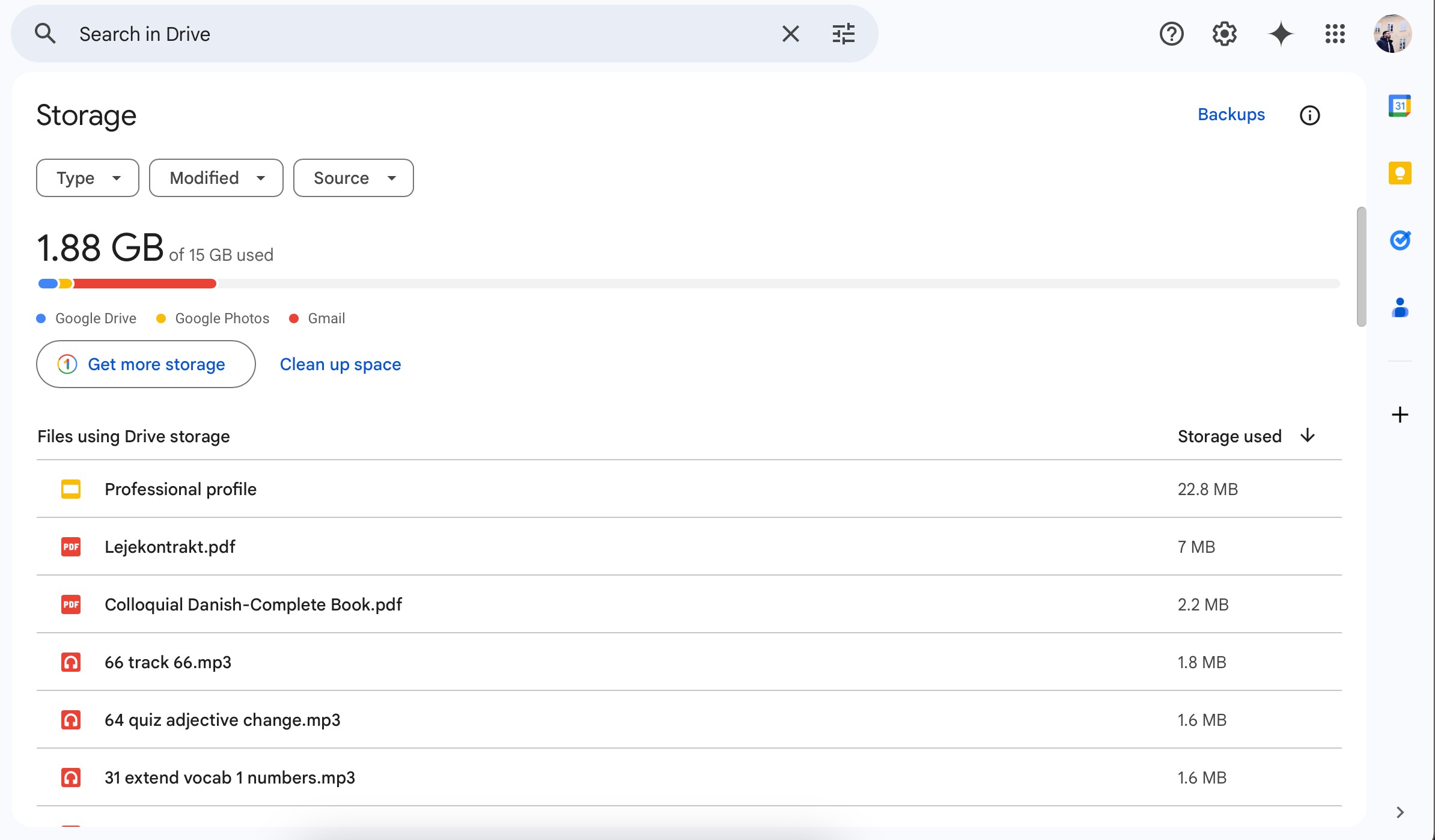 Giải phóng dung lượng trên Google Drive
Giải phóng dung lượng trên Google Drive
Sau khi nhấp vào Giải phóng dung lượng, bạn sẽ có thêm nhiều lựa chọn để xóa những gì không cần thiết. Bạn có thể xóa email có tệp đính kèm lớn, spam và thậm chí chọn dịch vụ cần dọn dẹp.
-
Làm thế nào để sắp xếp tệp trên Google Drive theo “Lần mở cuối cùng”?
- Bạn có thể vào My Drive và thay đổi thứ tự sắp xếp theo “Lần mở cuối cùng” trong menu sắp xếp.
-
Tôi có thể xóa ảnh và video trên Google Drive không?
- Bạn có thể xóa ảnh và video mà bạn có quyền truy cập. Sử dụng biểu tượng lọc để chọn Ảnh & hình ảnh hoặc Video.
-
Tính năng “Dọn Dẹp Các Mục Đề Xuất” trên Google Drive là gì?
- Đây là tính năng giúp bạn tìm kiếm và xóa các tệp mà Google Drive cho rằng bạn không cần thiết, giúp tiết kiệm thời gian và công sức.
-
Làm thế nào để tìm kiếm các tài liệu không còn sử dụng trên Google Drive?
- Sử dụng thanh tìm kiếm với các từ khóa như “danh sách việc cần làm” hoặc tìm kiếm các tài liệu không có tên để xóa chúng.
-
Tôi có nên dọn dẹp Google Drive thường xuyên không?
- Có, dọn dẹp thường xuyên giúp bạn duy trì hiệu quả làm việc và giải phóng dung lượng lưu trữ.
-
Làm thế nào để xóa email có tệp đính kèm lớn trên Google Drive?
- Sau khi nhấp vào Giải phóng dung lượng, bạn có thể chọn xóa email có tệp đính kèm lớn trong danh sách các tùy chọn.
-
Có thể sử dụng Google Drive cho cả công việc và cá nhân không?
- Có, Google Drive là công cụ lưu trữ đa năng phù hợp cho cả công việc và cá nhân.
Kết Luận
Dọn dẹp Google Drive không hề phức tạp nếu bạn biết cách. Với các tính năng như dọn dẹp các mục đề xuất và công cụ lọc mạnh mẽ, bạn sẽ dễ dàng tìm ra những tệp không cần thiết và giải phóng dung lượng. Hãy thực hiện việc này thường xuyên hơn để duy trì hiệu quả làm việc.
Nếu bạn có thêm câu hỏi hoặc cần hỗ trợ, hãy truy cập Tạp Chí Mobile hoặc tham khảo thêm các Mẹo khác.